간략한 요약
이 비디오에서는 Obsidian 메모를 더 보기 좋고 전문적인 PDF 핸드아웃으로 내보내는 세 가지 방법을 소개합니다. 플러그인 설치, 페이지 나누기, CSS 스니핏 활용을 통해 PDF 내보내기 기능을 향상시키는 방법을 설명합니다.
- Better Export PDF 플러그인을 사용하여 머리글/바닥글 설정 및 여백 조정
- PDF Page Break 플러그인을 사용하여 원하는 위치에서 페이지 나누기
- CSS 스니핏을 사용하여 글꼴, 색상, 들여쓰기 등 세부 스타일 조정
하이라이트 [0:00]
이 부분에서는 CSS 스니핏을 적용하여 PDF의 특정 부분의 색상과 글꼴이 변경된 것을 보여줍니다.
오프닝 [0:10]
회사에서 Obsidian을 사용하여 자료를 만들고 공유할 때 기본 PDF 내보내기 기능의 부족함으로 인해 추가 작업이 필요했던 경험을 이야기하며, 더 편리하고 보기 좋은 PDF 핸드아웃을 만드는 방법을 소개합니다.
Better Export PDF 설치 [0:50]
Obsidian의 커뮤니티 플러그인에서 "Better Export PDF" 플러그인을 검색하여 설치하고 활성화하는 과정을 빠르게 설명합니다. 이 플러그인은 PDF 내보내기 시 머리글, 바닥글 설정 및 여백 조정 기능을 제공합니다. 플러그인 옵션에서 머리글 템플릿과 바닥글 템플릿을 확인하고, 페이지 번호 설정을 위한 바닥글 사용법을 안내합니다. 글꼴 크기 등 템플릿 설정을 사용자에 맞게 수정하는 방법도 보여줍니다.
사용방법 [3:30]
에디터 창 오른쪽 상단의 더보기 메뉴에서 "Better Export PDF"를 클릭하여 PDF 내보내기 설정을 조정하는 방법을 설명합니다. 미리보기 기능을 통해 문서 크기를 설정하고, 사용자 정의 여백 설정을 통해 상하좌우 여백을 자유롭게 조정하는 방법을 보여줍니다. 다운 스케일 기능을 사용하여 문서 축소, 가로 모드 출력 기능도 소개합니다.
페이지 나누기 [5:15]
PDF를 만들 때 특정 위치에서 페이지를 나누는 것이 Obsidian 내에서 어렵다는 점을 지적하고, "PDF Page Break" 플러그인을 소개합니다. 커뮤니티 플러그인에서 "PDF Page Break"를 검색하여 설치하고 활성화하는 과정을 설명합니다. 이 플러그인은 옵션 없이 설치 후 바로 사용 가능하며, 페이지를 나누고 싶은 위치에 커맨드 + P를 눌러 "Insert Break Page"를 입력하여 페이지 나누기 기능을 삽입할 수 있습니다. 페이지 나누기 기능 삽입 후 다음 줄에 최소 하나의 공백이 있어야 정상적으로 작동한다는 점을 강조합니다.
Print CSS [7:17]
PDF를 원하는 대로 만들기 위해 CSS 스니핏을 사용하는 방법을 소개합니다. Obsidian이 웹 기반이므로 CSS를 통해 최종 결과물을 정교하게 커스터마이징할 수 있음을 설명하고, CSS 스니핏 사용법 관련 기존 영상 링크를 제공합니다. 제목 강조, 글꼴 변경 (고딕체에서 명조체로), 목록 들여쓰기 조정 등 CSS 스니핏을 통해 PDF 디자인을 변경하는 예시를 보여줍니다. @media print CSS를 사용하여 인쇄 시에만 적용되는 스타일을 설정하는 방법을 설명하고, 스니핏을 외형 설정에 추가하여 활성화/비활성화하는 방법을 안내합니다.
총평 마무리 [10:47]
PDF를 완벽하게 만들기 위해 세 가지 방법 (Better Export PDF, PDF Page Break, CSS 스니핏)을 조합하여 사용하는 것을 권장하며, 이를 통해 더 편리하고 보기 좋은 PDF 핸드아웃을 만들 수 있다고 결론짓습니다. CSS를 더 깊이 파고들면 더 좋은 퀄리티의 결과물을 얻을 수 있다고 덧붙이며, PDF 자료를 많이 사용하는 사람들에게 이 방법을 추천합니다.
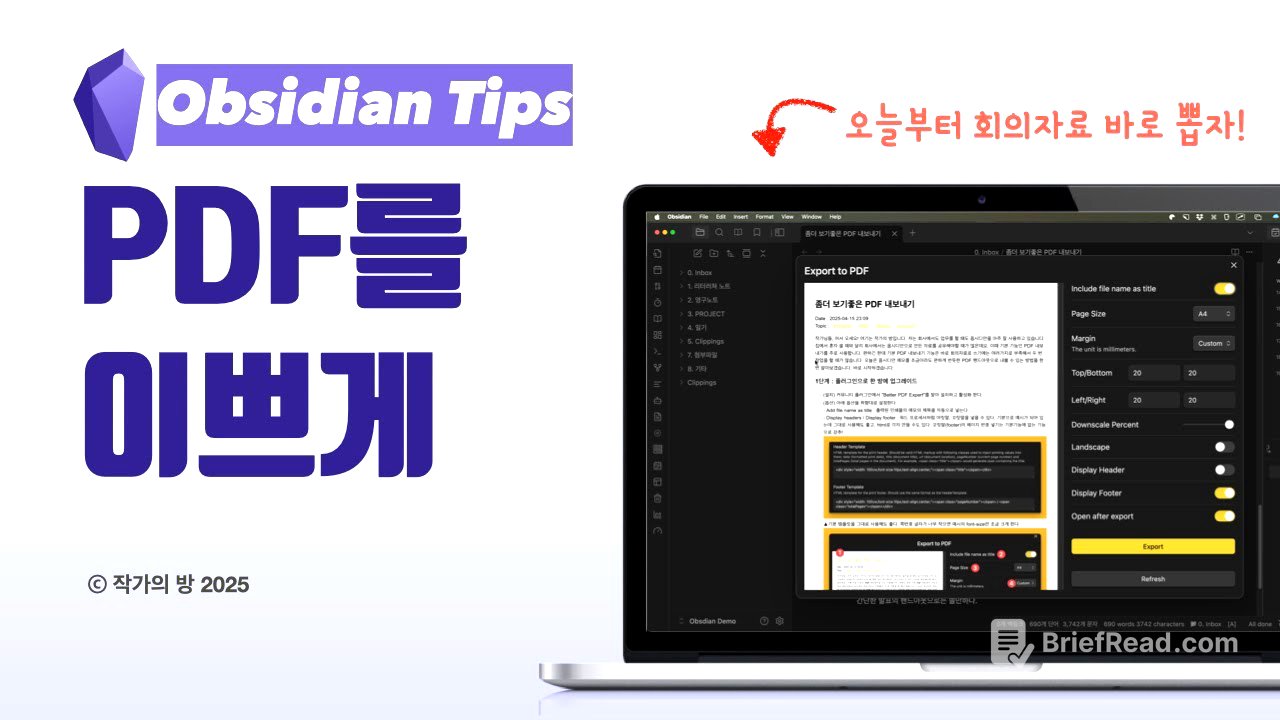




![[#유퀴즈온더블럭] 지구의 골든타임이 7년밖에 안 남았다고요⁉ 기후 위기 전문가가 전해주는 지구의 마지막 경고💥 이제는 더 이상 물러날 곳이 없다😥 | #갓구운클립](https://wm-img.halpindev.com/p-briefread_c-10_b-10/urlb/aHR0cDovL2ltZy55b3V0dWJlLmNvbS92aS9nUnVIT0s5OWxTay9ocWRlZmF1bHQuanBn.jpg)
![[이슈빡] 한국과 깐부 된 'AI 황제'? 그는 다 속셈이 있다 (ft. 엔비디아) / SBS / 뉴스헌터스](https://wm-img.halpindev.com/p-briefread_c-10_b-10/urlb/aHR0cDovL2ltZy55b3V0dWJlLmNvbS92aS82LTN1eGlmRmFqMC9ocWRlZmF1bHQuanBn.jpg)
![[타로 연애운]💥신점 뺨치는💥🌈5월 연애운 (솔로, 썸, 짝사랑, 연락, 재회, 커플) +전체흐름 +만나는 방법 +구페뉴페 +5월의 연애조언 +디테일 나노리딩!](https://wm-img.halpindev.com/p-briefread_c-10_b-10/urlb/aHR0cDovL2ltZy55b3V0dWJlLmNvbS92aS81UXBKTFZFczRFQS9ocWRlZmF1bHQuanBn.jpg)
![가전제품계의 에르메스ㄷㄷ 다이슨은 왜 이렇게 이상하게 생긴 제품만 만들까? [디+테일 : 9편] / 스브스뉴스](https://wm-img.halpindev.com/p-briefread_c-10_b-10/urlb/aHR0cDovL2ltZy55b3V0dWJlLmNvbS92aS9aWksxenFnLW1ZVS9ocWRlZmF1bHQuanBn.jpg)
